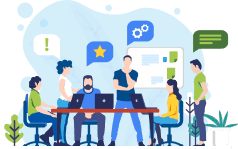В данной статье мы рассмотрим, что такое содержание, в каких случаях оно может нам пригодиться, а в каких – нет и как правильно оформить его в Microsoft Word.
Что такое содержание?
Содержание – это любой структурированный список разделов текста, книги или документа. Содержание в текстовом редакторе Microsoft Word отличается от обычного содержания книги тем, что в нем есть автоматические ссылки и стили, которые также можно оформлять самостоятельно.
Зачем нам нужно содержание в Microsoft Word?
Благодаря настроенному содержанию мы получаем, в первую очередь, удобную и быструю навигацию по большому документу. Именно поэтому в маленьком эссе или в обычном тексте оформление содержания может быть ненужным и лишним, однако все зависит от случая и цели использования. Он также поддерживает автоматическое обновление после редактирования текста. Кроме того, содержание часто является важным требованием к оформлению различных работ, например, таких как дипломная или курсовая работа.
Какие основные элементы необходимы для содержания в Microsoft Word?
- Структурирование текста с помощью стилей «Заголовок 1», «Заголовок 2», «Заголовок 3», «Подзаголовок» и других.
- Добавление автоматической таблицы содержания.
- При необходимости также обновление содержания при изменении структуры документа.
Пошаговая инструкция правильного оформления содержания:
1. Обозначение разделов соответствующим заголовком («Заголовок 1», «Заголовок 2» также)
- Выдели заголовок раздела (например, Введение)
- На вкладке «Основное» (Home) нажми «Заголовок 1»
- Для подразделов используй «Заголовок 2», «Заголовок 3» и т.д.
Запомни: только те элементы, которым придается стиль «Заголовок», появляются в содержании!
2. Вставление содержания в документ
- Поставь курсор в место, где должно быть содержание
- Перейдите к вкладке «Ссылка» (References)
- Нажмите «Содержание» (Table of Contents) и выберите стиль (по умолчанию настроен автоматически, но можно стилизовать по собственному вкусу или потребностям)
| Тип содержания | Особенности |
|---|---|
| Автоматический | Обновляется самостоятельно, использует стили |
| Ручной | Статический, нужно редактировать вручную |
| Пользовательский | Можно выбрать уровни заголовков, форматирование |
3. Обновление содержания
Если вы отредактировали текст или структуру:
- Нажми на содержание
- Выбери «Обновить таблицу
- Выбери одну из следующих опций: «Обновить только номера страниц» или «Обновить полностью» — если добавлены или удалены разделы
Пример структуры с оглавлением
1. Введение .................................................. 3
2. Основная часть ........................................ 4
2.1 Теоретические основы .................................... 5
2.2 Практическое применение ............................... 7
3. Выводы............................................... 10
Что делать, чтобы избежать ошибок?
- Если хотите иметь самое автоматизированное содержание, а не просто хорошее – не следует делать его вручную с помощью жирного, большого или цветного шрифта. Это может выглядеть как содержание, но не будет иметь никаких функций, кроме хорошего вида.
- Не следует также удалять или редактировать содержание вручную, поскольку это может привести к потере связи с текстом.
- Нежелательно также размещение содержания в конце документа, лучше сделать это сразу после титульной страницы, особенно если это касается научных работ.
- Для курсовой или дипломной работы иногда рекомендуется выбирать «Содержание с тремя уровнями».
- Советуем также избегать слишком длинных заголовков, поскольку они плохо выглядят. в содержании, перегружают его и сбивают читателя с толку.
- Не забывайте обновлять содержание после завершения редактирования документа!
Заключение
Создание содержания в Word — простой, но важный шаг для оформления любого объемного документа. Благодаря автоматическому содержанию работа становится не только аккуратной, но удобной для автора, редактора и читателя.